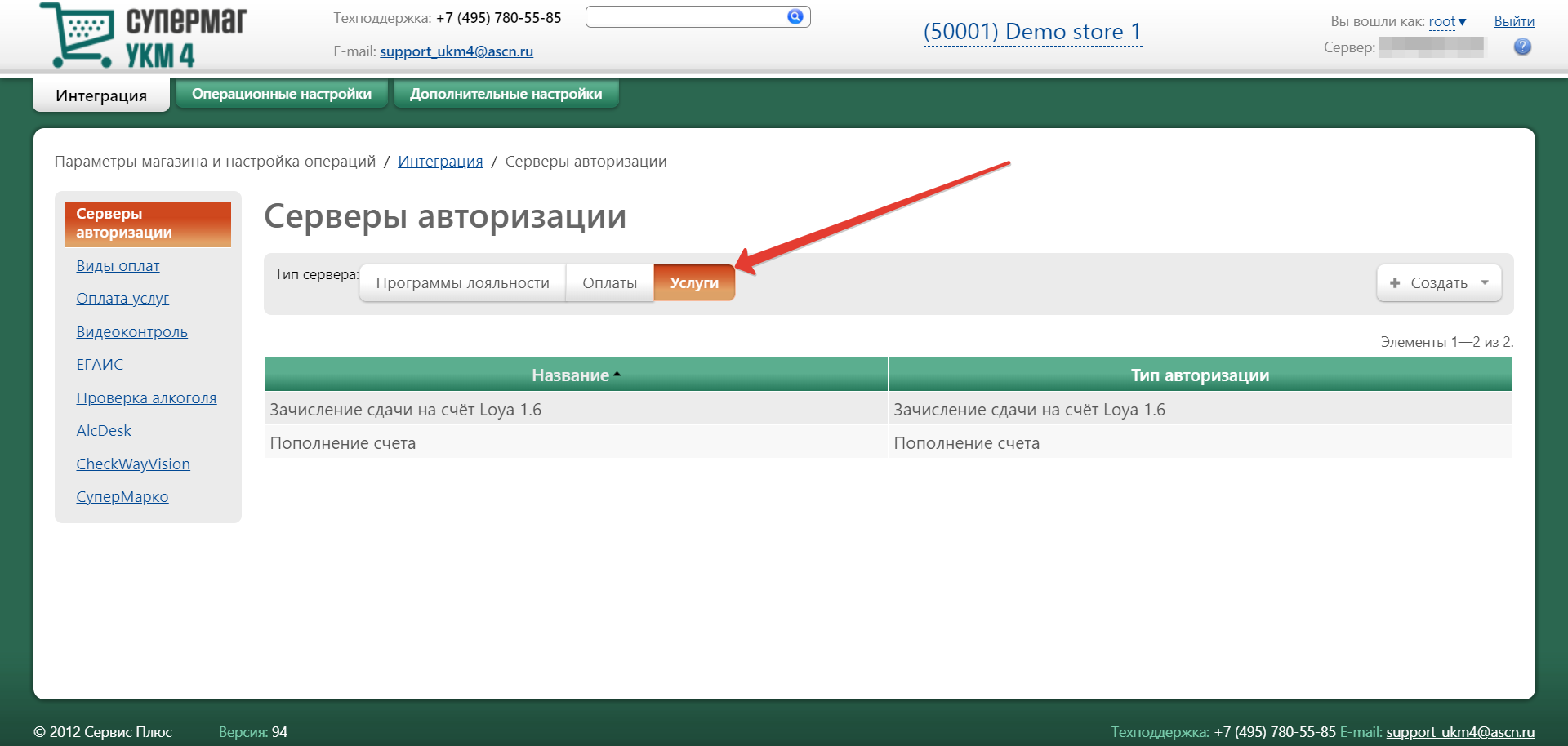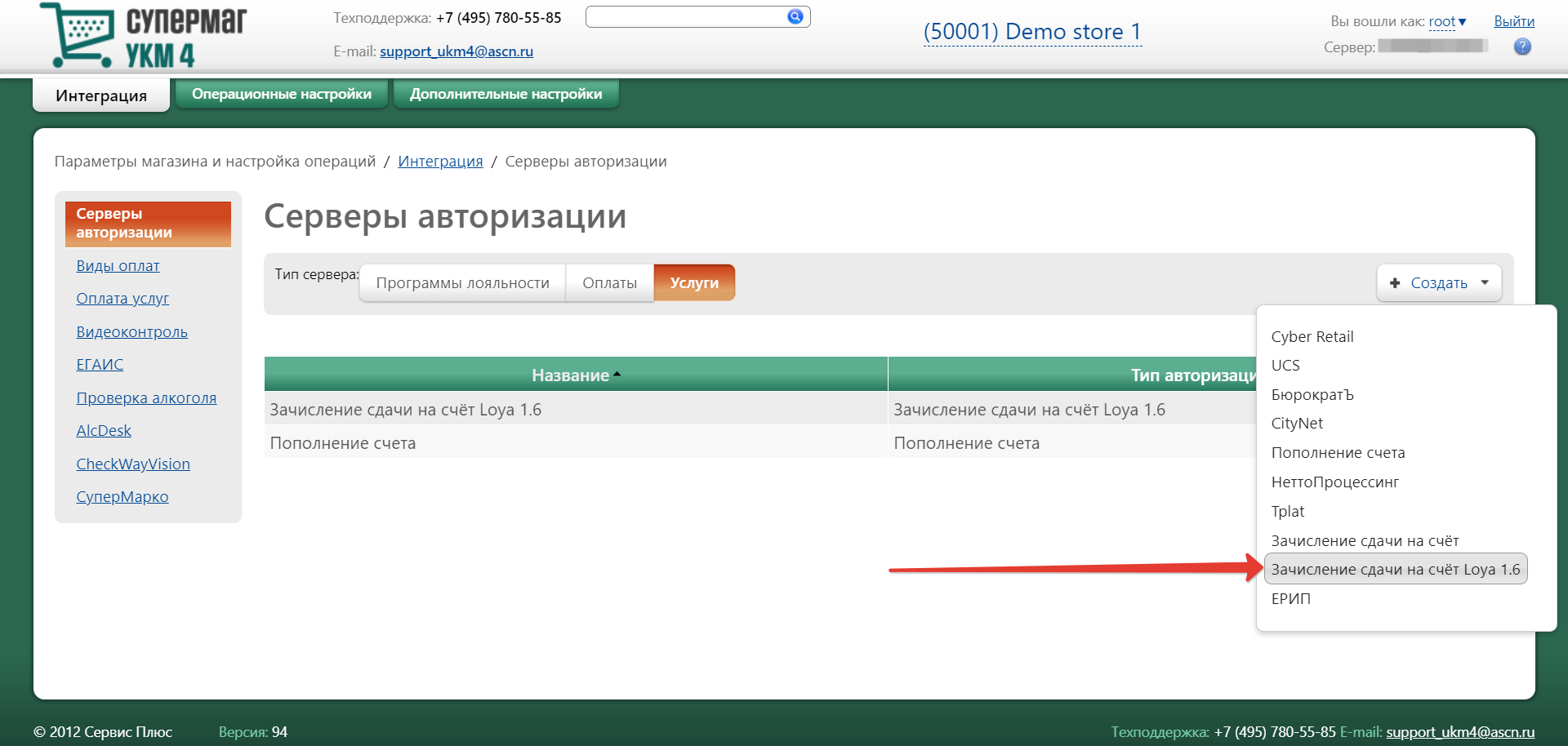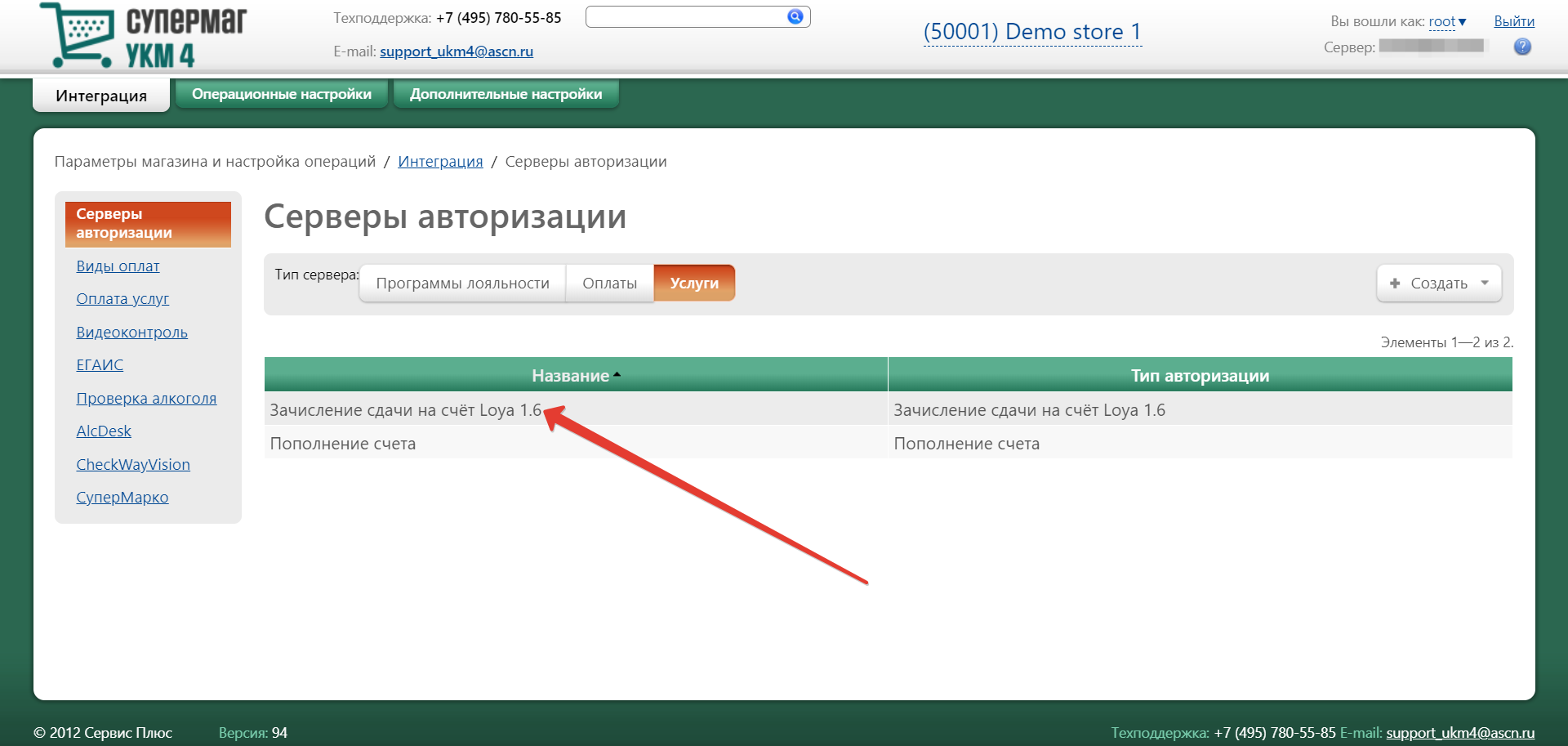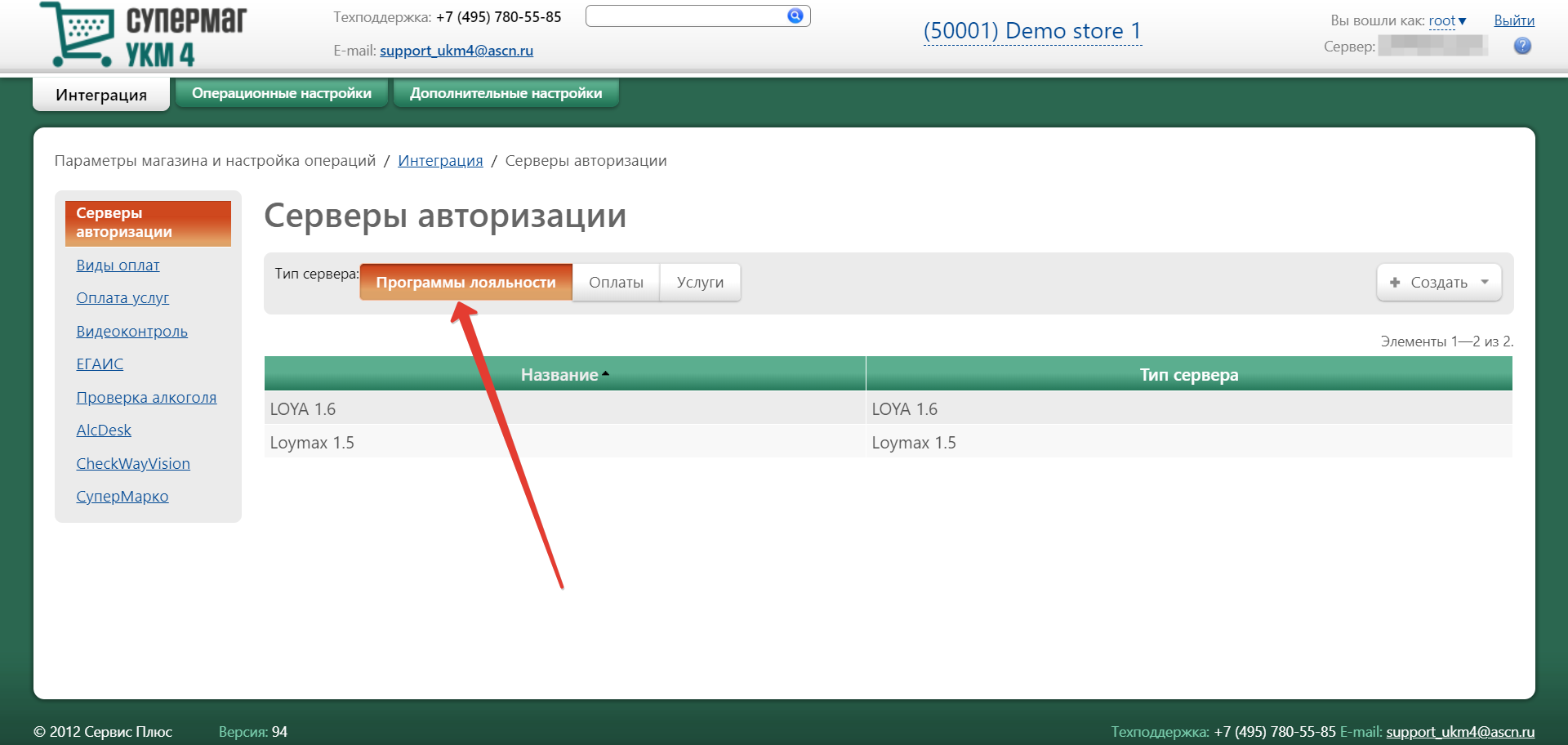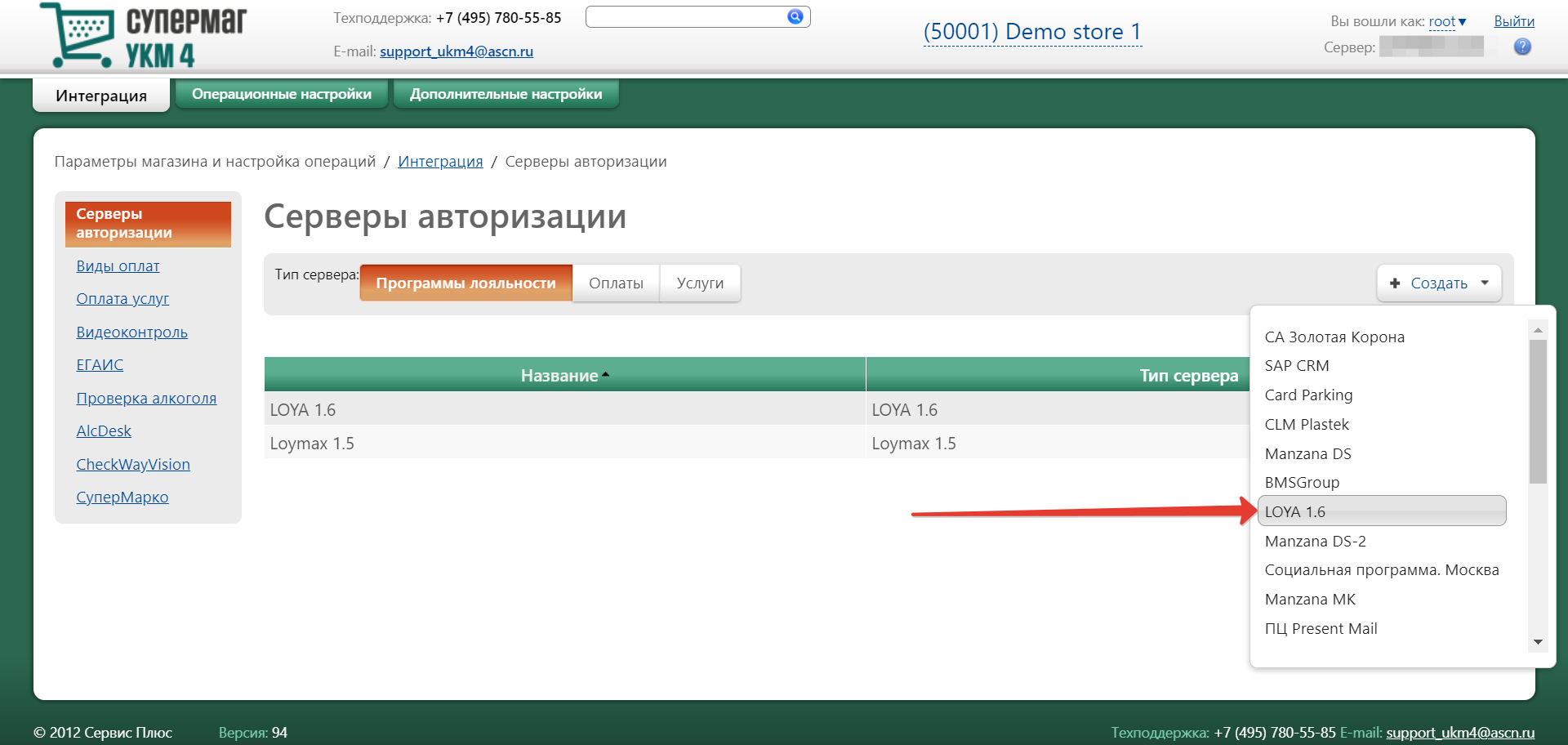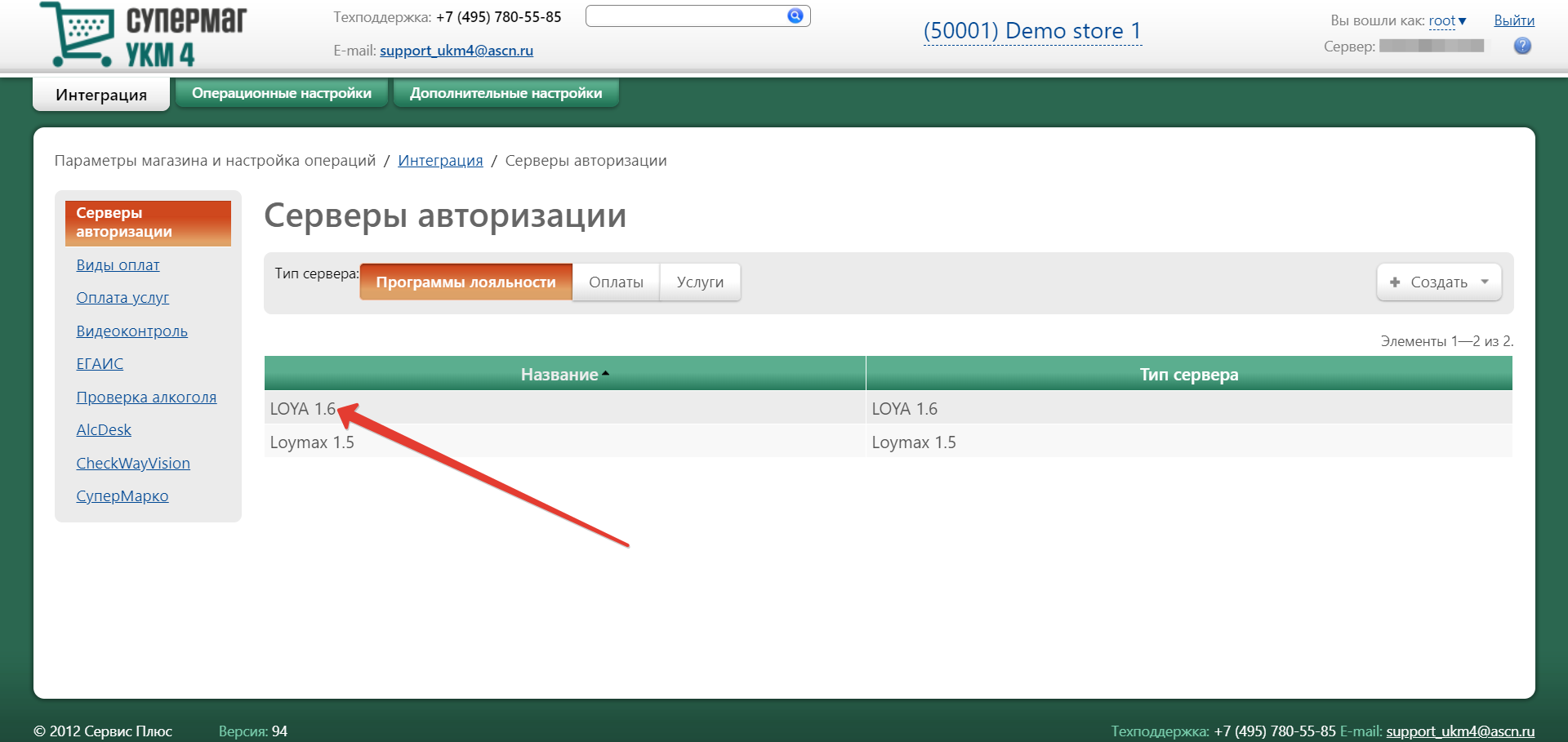...
2. Дальнейшие настройки производятся в разделе веб-интерфейса Параметры магазина и настройка операций – Интеграция – Серверы авторизации (вкладка слева) – Услуги:
На странице нужно нажать кнопку +Создать и из выпадающего списка выбрать услугу Зачисление сдачи на счёт Loya 1.6:
В следующем открывшемся окне необходимо нажать кнопку Добавить:
...
Появление услуги в общем списке на главной странице раздела говорит о том, что она настроена:
3. Далее, необходимо перейти в раздел веб-интерфейса Параметры магазина и настройка операций – Интеграция – Оплата услуг (вкладка слева), чтобы настроить способ оплаты созданного в пункте 1 условного товара путем зачисления сдачи на счет LOYA. При нажатии на кнопку +Создать, система предложит выбор из доступных ранее созданных видов услуг. Необходимо выбрать значение Зачисление сдачи на счёт Loya 1.6:
...
Добавьте сервер авторизации LOYA в разделе Параметры магазина и настройка операций – Интеграция – Серверы авторизации (вкладка слева) – Программы лояльности:
Чтобы добавить сервер авторизации, необходимо нажать кнопку+Создать и в выпадающем списке выбрать значение LOYA 1.6:
Откроется следующее окно:Якорь Loyaserv Loyaserv
...
Выполнив настройки сервера авторизации, нужно нажать кнопку Сохранить. После этого сервер авторизации LOYA 1.6 отобразится в списке серверов:
| Якорь | ||||
|---|---|---|---|---|
|
...